这篇文章主要介绍了win7共享文件夹如何设置的相关知识,内容详细易懂,操作简单快捷,具有一定借鉴价值,相信大家阅读完这篇win7共享文件夹如何设置文章都会有所收获,下面我们一起来看看吧。
1、首先点击左下角开始,然后进入控制面板,点击“网络和共享中心”。
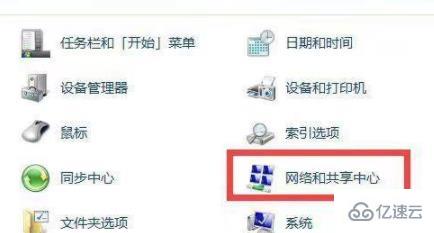
2、然后点击左侧的“更改高级共享设置”。
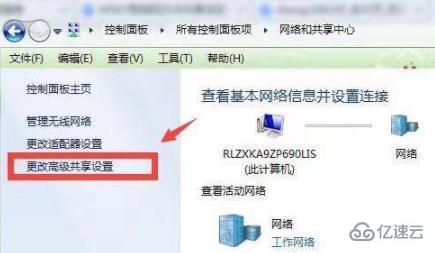
3、勾选“启用网络发现”和“启用文件和打印机共享”。
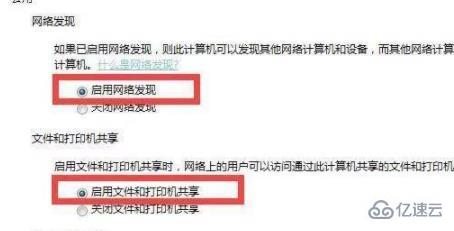
4、再选择下面的“关闭密码保护共享”。
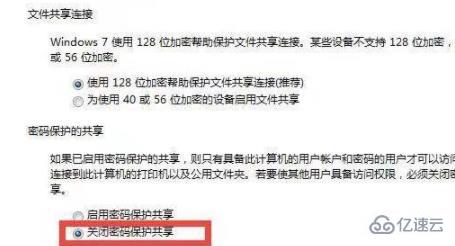
5、然后进入共享文件夹,右击选择“属性”。
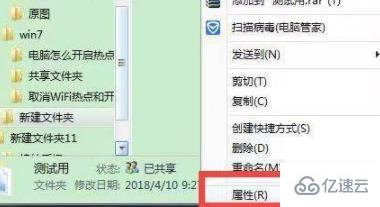
6、然后点击共享选项卡,在点击下面的“共享”。
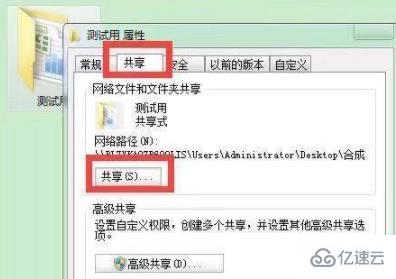
7、最后就可以成功的创建文件夹了。
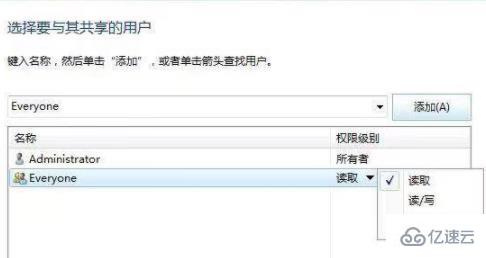
关于“win7共享文件夹如何设置”这篇文章的内容就介绍到这里,感谢各位的阅读!相信大家对“win7共享文件夹如何设置”知识都有一定的了解,大家如果还想学习更多知识,欢迎关注亿速云行业资讯频道。
亿速云「云服务器」,即开即用、新一代英特尔至强铂金CPU、三副本存储NVMe SSD云盘,价格低至29元/月。点击查看>>
免责声明:本站发布的内容(图片、视频和文字)以原创、转载和分享为主,文章观点不代表本网站立场,如果涉及侵权请联系站长邮箱:is@yisu.com进行举报,并提供相关证据,一经查实,将立刻删除涉嫌侵权内容。